Password Excel, Cara Memproteksi File Excel Dengan Menggunakan Password
Tujuan dari proteksi ini sangat beragam, misalnya kita tidak ingin sembarangan orang yang bisa melihat isi data pada file Excel tersebut.
Dalam Excel, pembuatan password tersebut bisa dilakukan karena Excel telah menyedian fitur untuk pembuatan password tersebut.
Password ini akan muncul setiap kali kita akan membuka file excel tersebut, sehingga untuk orang lain yang tidak mengetahui passwordnya tidak akan bisa membuka file tersebut.
Selain cara membuat passwordnya saya juga akan jelaskan cara untuk menghilangkan password tersebut.
Menghapus password yang saya maksud dalam artikel ini adalah menghilangkan password yang sudah dibuatkan sebelumnya dengan cara tetap masuk ke dalam file excel terlebih dahulu.
Jadi jika kondisinya lupa password maka langkah - langkah ini tidak bisa dilakukan untuk menghapus password yang lupa tersebut.
Untuk membuat password ini sangatlah mudah, hanya dengan beberapa langkah file Excelpun sudah dalam keadaan terproteksi.
Pembuatan Password ini saya menggunakan fitur Encrypt Document yang terdapat dalam Excel.
Penting untuk dketahui, gambar yang saya sajikan atau langkah - langkah yang saya buatkan merupakan contoh yang terdapat dalam Microsoft Excel 2007. Untuk yang berbeda versinya mungkin ada sedikit perbedaan.
Untuk membuat passwordnya ikuti langkah - langkah berikut ini :
Setelah klik menu Encrypt Document maka selanjutnya akan muncul dialog box Encrypt Document untuk mengetikan password.
Ketikan password pada box yang tersedia tersebut dan terakhir klik OK. Maka file Excel tersebut telah terproteksi dengan password.
Untuk lebih jelasnya tentang langkah - langkah diatas perhatikan gambar dibawah ini :
Setelah mengetikan password dan klik OK pada dialog box Encrypt Document maka selanjutnya akan muncul kembali kotak password, ketik kembalia password tersebut dan file telah aman serta akan meminta pasword setiap dibuka.
Untuk menghapus atau menghilangkan password yang telah kita masukan sebelumnya pada file Excelpun tetap menggunakan fitur Encrypt Document.
Untuk lebih jelasnya ikuti langkah - langkah dibawah ini :
Proses menghapus password pada file Excel telah selesai dilakukan, seperti yang saya sebutkan bahwa cara menghapus ini sama dengan cara membuatnya yaitu melalui fitur Encrypt Document.
Itulah tutorial singkat tentang cara meproteksi file Excel dengan password, semoga artikel ini bermanfaat untuk pembaca.
Cara Membuat dan Menghapus Password File Excel
Menghapus password yang saya maksud dalam artikel ini adalah menghilangkan password yang sudah dibuatkan sebelumnya dengan cara tetap masuk ke dalam file excel terlebih dahulu.
Jadi jika kondisinya lupa password maka langkah - langkah ini tidak bisa dilakukan untuk menghapus password yang lupa tersebut.
Cara Membuat Password Pada File Excel
Untuk membuat password ini sangatlah mudah, hanya dengan beberapa langkah file Excelpun sudah dalam keadaan terproteksi.
Pembuatan Password ini saya menggunakan fitur Encrypt Document yang terdapat dalam Excel.
Penting untuk dketahui, gambar yang saya sajikan atau langkah - langkah yang saya buatkan merupakan contoh yang terdapat dalam Microsoft Excel 2007. Untuk yang berbeda versinya mungkin ada sedikit perbedaan.
Untuk membuat passwordnya ikuti langkah - langkah berikut ini :
- Buka file excel yang akan diproteksi
- Klik Office Button yang terdapat di pojok sebelah kiri atas
- Setelah klik Office Button selanjutnya klik menu Prepare
- Selanjutnya klik Encrypt Document
Setelah klik menu Encrypt Document maka selanjutnya akan muncul dialog box Encrypt Document untuk mengetikan password.
Ketikan password pada box yang tersedia tersebut dan terakhir klik OK. Maka file Excel tersebut telah terproteksi dengan password.
Untuk lebih jelasnya tentang langkah - langkah diatas perhatikan gambar dibawah ini :
Setelah mengetikan password dan klik OK pada dialog box Encrypt Document maka selanjutnya akan muncul kembali kotak password, ketik kembalia password tersebut dan file telah aman serta akan meminta pasword setiap dibuka.
Cara Menghapus Password Pada File Excel
Untuk menghapus atau menghilangkan password yang telah kita masukan sebelumnya pada file Excelpun tetap menggunakan fitur Encrypt Document.
Untuk lebih jelasnya ikuti langkah - langkah dibawah ini :
- Buka file Excel yang akan dihapus passwordnya
- Klik Office Buttot sebelah atas paling kiri
- Klik Prepare
- Klik Encrypt Document
Proses menghapus password pada file Excel telah selesai dilakukan, seperti yang saya sebutkan bahwa cara menghapus ini sama dengan cara membuatnya yaitu melalui fitur Encrypt Document.
Itulah tutorial singkat tentang cara meproteksi file Excel dengan password, semoga artikel ini bermanfaat untuk pembaca.

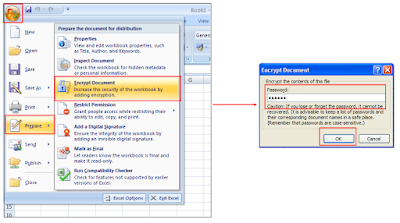
Post a Comment for "Password Excel, Cara Memproteksi File Excel Dengan Menggunakan Password"